جداول بيانات google: تحويل التاريخ إلى الربع والسنة
يمكنك استخدام أي من الصيغ التالية لتحويل التاريخ إلى ربع وسنة في جداول بيانات Google:
الصيغة 1: تحويل التاريخ إلى الربع فقط (على سبيل المثال Q1)
=" Q " &INT((MONTH( A1 )+2)/3)
الصيغة 2: تحويل التاريخ إلى الربع والسنة (على سبيل المثال، الربع الأول من عام 2022)
=" Q " &INT((MONTH( A1 )+2)/3) & "-" & YEAR( A1 )
الصيغة 3: تحويل التاريخ إلى اسم الربع الكامل والسنة (على سبيل المثال، الربع الأول 2022)
=" Quarter " &INT((MONTH( A1 )+2)/3) & " " & YEAR( A1 )
لاحظ أن كل صيغة تفترض أن التاريخ موجود في الخلية A1 .
توضح الأمثلة التالية كيفية استخدام كل صيغة عمليًا.
مثال 1: تحويل التاريخ إلى ربع فقط
يمكننا استخدام الصيغة التالية لتحويل التاريخ إلى ربع فقط:
=" Q " &INT((MONTH( A2 )+2)/3)
يمكننا كتابة هذه الصيغة في الخلية B2 وسحب الصيغة إلى كل خلية متبقية في العمود B:
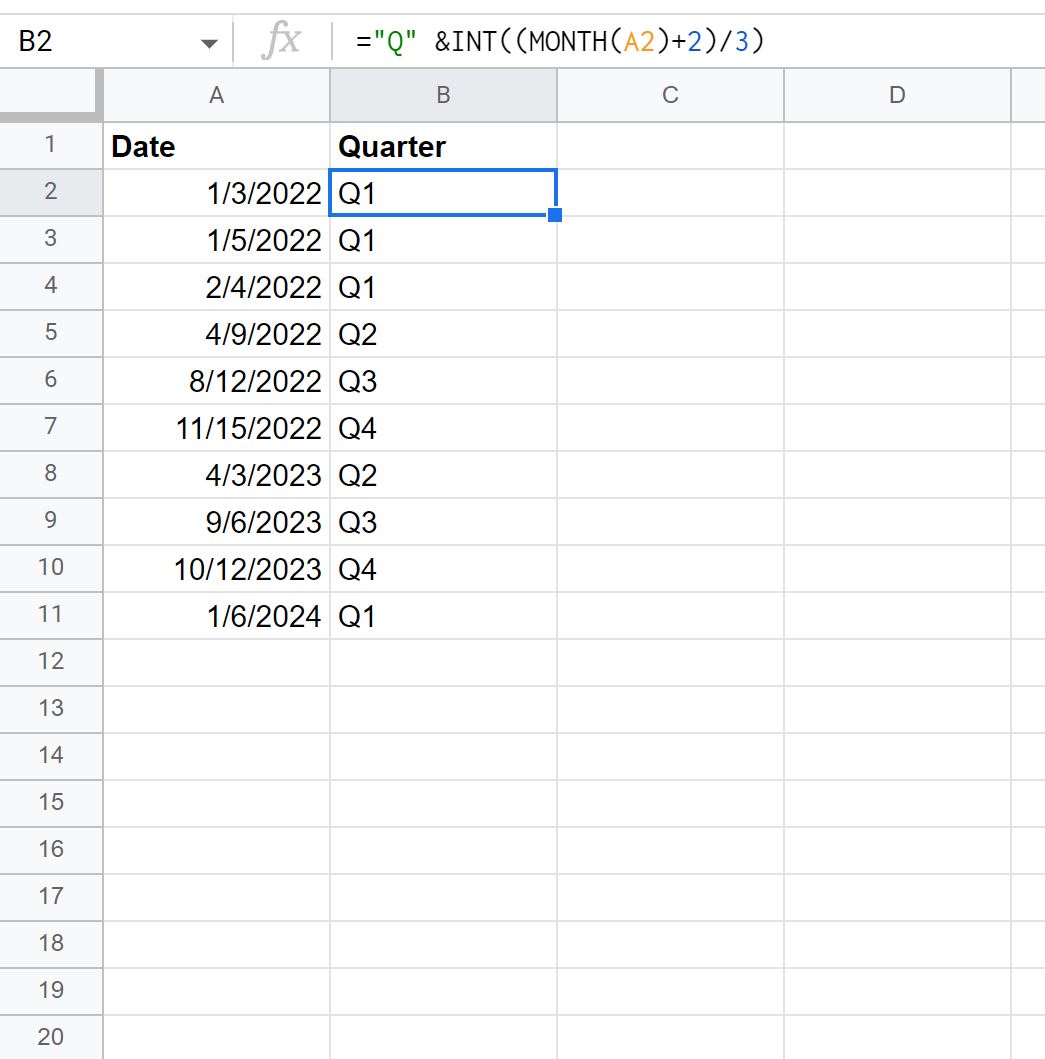
يظهر ربع كل تاريخ في العمود أ في العمود ب.
مثال 2: تحويل التاريخ إلى ربع وسنة
يمكننا استخدام الصيغة التالية لتحويل التاريخ إلى ربع وسنة:
=" Q " &INT((MONTH( A2 )+2)/3) & "-" & YEAR( A2 )
يمكننا كتابة هذه الصيغة في الخلية B2 وسحب الصيغة إلى كل خلية متبقية في العمود B:
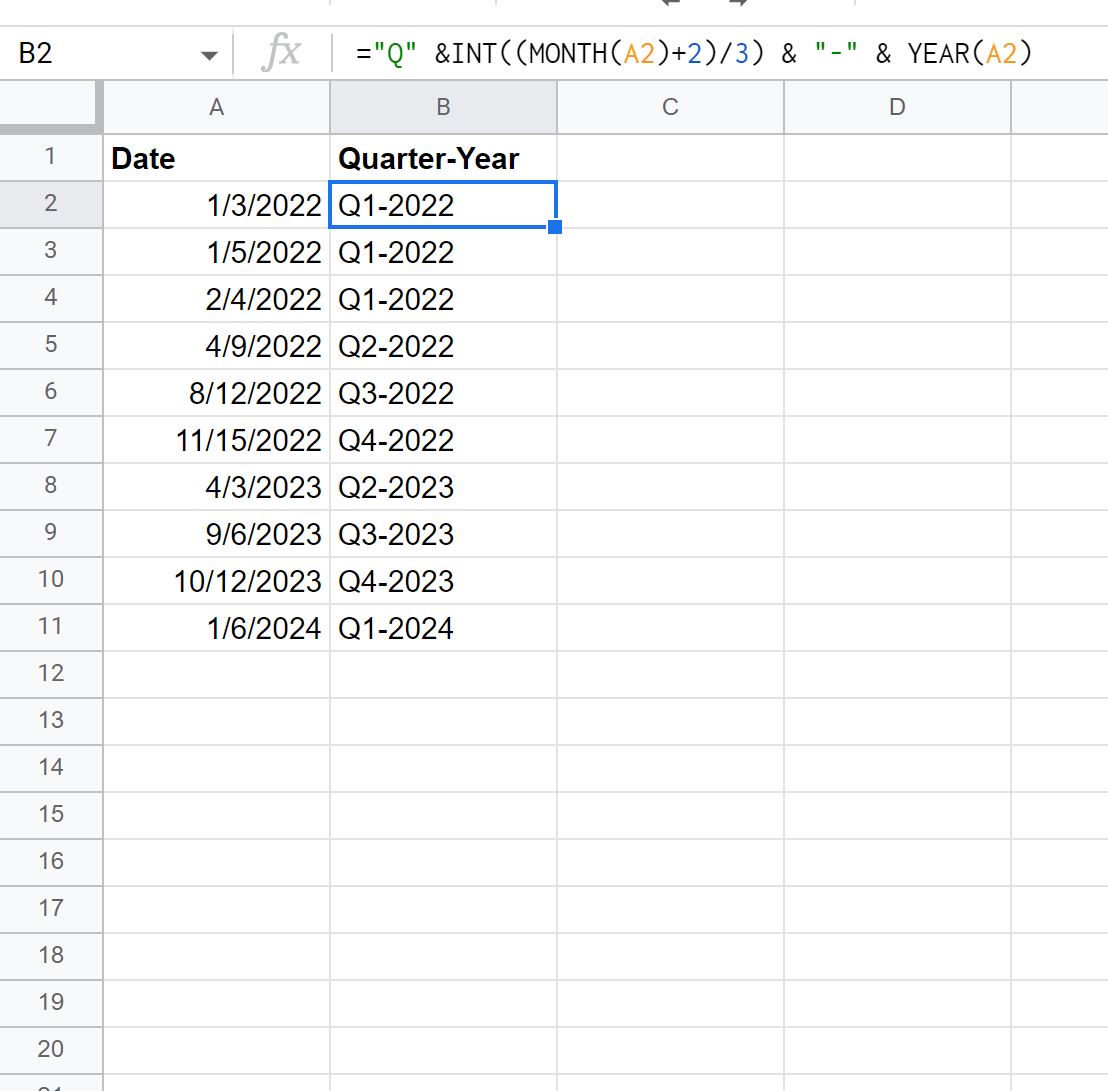
يتم عرض الربع والسنة لكل تاريخ في العمود أ في العمود ب.
مثال 3: تحويل التاريخ إلى اسم الربع الكامل والسنة
يمكننا استخدام الصيغة التالية لتحويل التاريخ إلى اسم ربع سنوي كامل وسنة:
=" Quarter " &INT((MONTH( A2 )+2)/3) & " " & YEAR( A2 )
يمكننا كتابة هذه الصيغة في الخلية B2 وسحب الصيغة إلى كل خلية متبقية في العمود B:
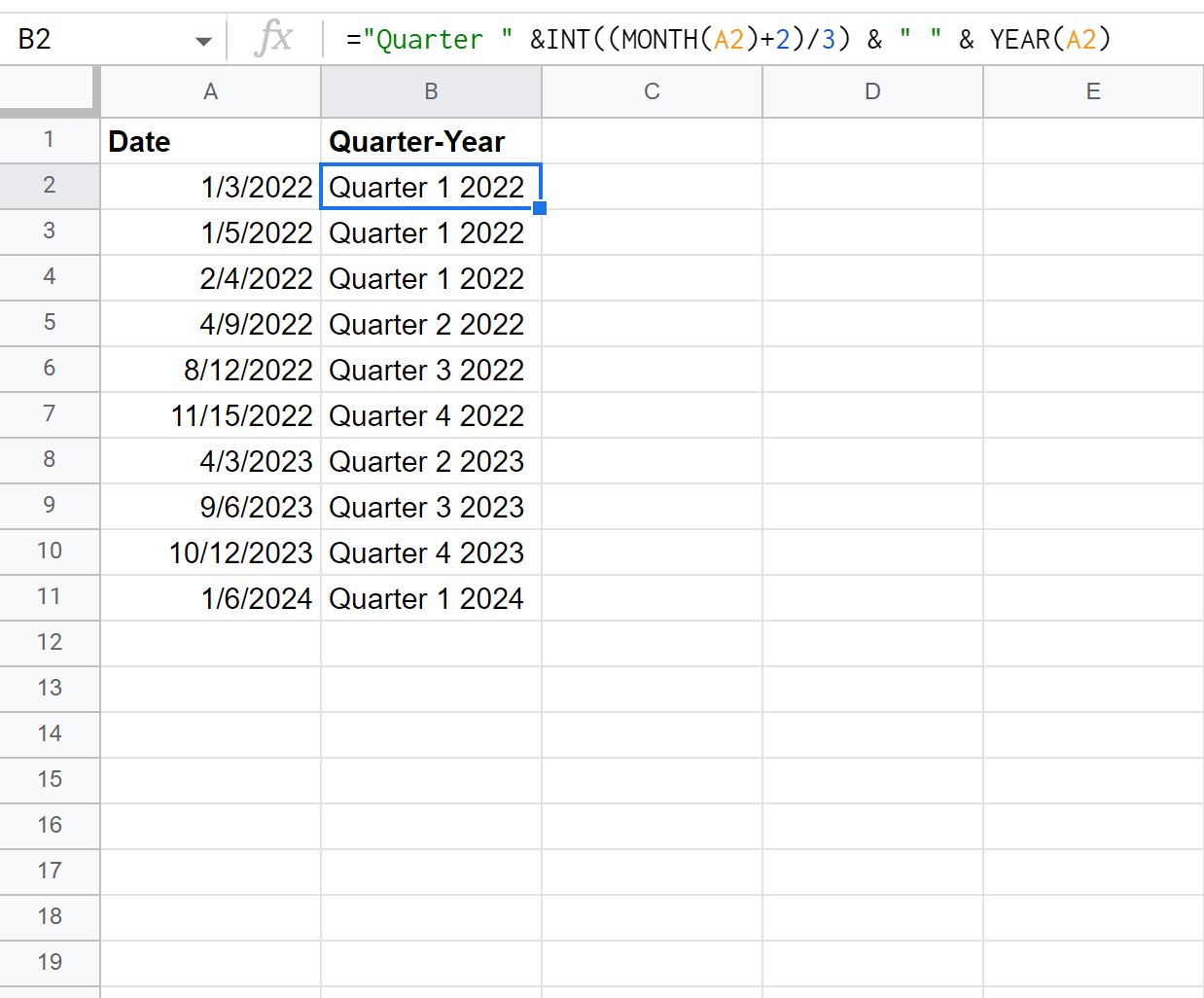
يتم عرض الربع والسنة لكل تاريخ في العمود أ في العمود ب.
مصادر إضافية
تشرح البرامج التعليمية التالية كيفية تنفيذ المهام الشائعة الأخرى في جداول بيانات Google:
جداول بيانات Google: كيفية استخدام VLOOKUP حسب التاريخ
جداول بيانات Google: حساب الأيام بين التاريخ واليوم
جداول بيانات Google: كيفية إضافة وطرح السنوات حتى الآن